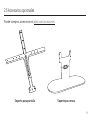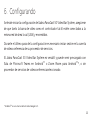Jabra PanaCast 50 Video Bar System Guía de instalación
- Tipo
- Guía de instalación
Este manual también es adecuado para
El Jabra PanaCast 50 Video Bar System UC es un sistema de videoconferencia profesional que ofrece una experiencia de colaboración inmersiva y natural. Con una cobertura completa de 180° de la sala en 4K panorámico de alta definición, dos altavoces estéreo potentes y una matriz de micrófonos con cancelación de ruido, el Jabra PanaCast 50 garantiza una comunicación clara y una colaboración efectiva en salas de reuniones de tamaño mediano. Además, su diseño elegante y compacto lo hace fácil de instalar y usar.
El Jabra PanaCast 50 Video Bar System UC es un sistema de videoconferencia profesional que ofrece una experiencia de colaboración inmersiva y natural. Con una cobertura completa de 180° de la sala en 4K panorámico de alta definición, dos altavoces estéreo potentes y una matriz de micrófonos con cancelación de ruido, el Jabra PanaCast 50 garantiza una comunicación clara y una colaboración efectiva en salas de reuniones de tamaño mediano. Además, su diseño elegante y compacto lo hace fácil de instalar y usar.





































-
 1
1
-
 2
2
-
 3
3
-
 4
4
-
 5
5
-
 6
6
-
 7
7
-
 8
8
-
 9
9
-
 10
10
-
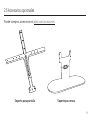 11
11
-
 12
12
-
 13
13
-
 14
14
-
 15
15
-
 16
16
-
 17
17
-
 18
18
-
 19
19
-
 20
20
-
 21
21
-
 22
22
-
 23
23
-
 24
24
-
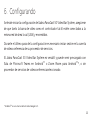 25
25
-
 26
26
-
 27
27
-
 28
28
-
 29
29
-
 30
30
-
 31
31
-
 32
32
-
 33
33
-
 34
34
-
 35
35
-
 36
36
-
 37
37
-
 38
38
Jabra PanaCast 50 Video Bar System Guía de instalación
- Tipo
- Guía de instalación
- Este manual también es adecuado para
El Jabra PanaCast 50 Video Bar System UC es un sistema de videoconferencia profesional que ofrece una experiencia de colaboración inmersiva y natural. Con una cobertura completa de 180° de la sala en 4K panorámico de alta definición, dos altavoces estéreo potentes y una matriz de micrófonos con cancelación de ruido, el Jabra PanaCast 50 garantiza una comunicación clara y una colaboración efectiva en salas de reuniones de tamaño mediano. Además, su diseño elegante y compacto lo hace fácil de instalar y usar.
Artículos relacionados
-
Jabra PanaCast 50 Video Bar System Manual de usuario
-
Jabra PanaCast Manual de usuario
-
Jabra PanaCast Manual de usuario
-
Jabra PanaCast 20 Manual de usuario
-
Jabra PanaCast Ficha de datos
-
Jabra PanaCast Especificación
-
Jabra PanaCast Ficha de datos
-
Jabra Speak 750 Guía de inicio rápido
-
Jabra Speak2 75 MS Teams - Link 380a, Dark Grey Manual de usuario
-
Jabra Speak2 55 Manual de usuario